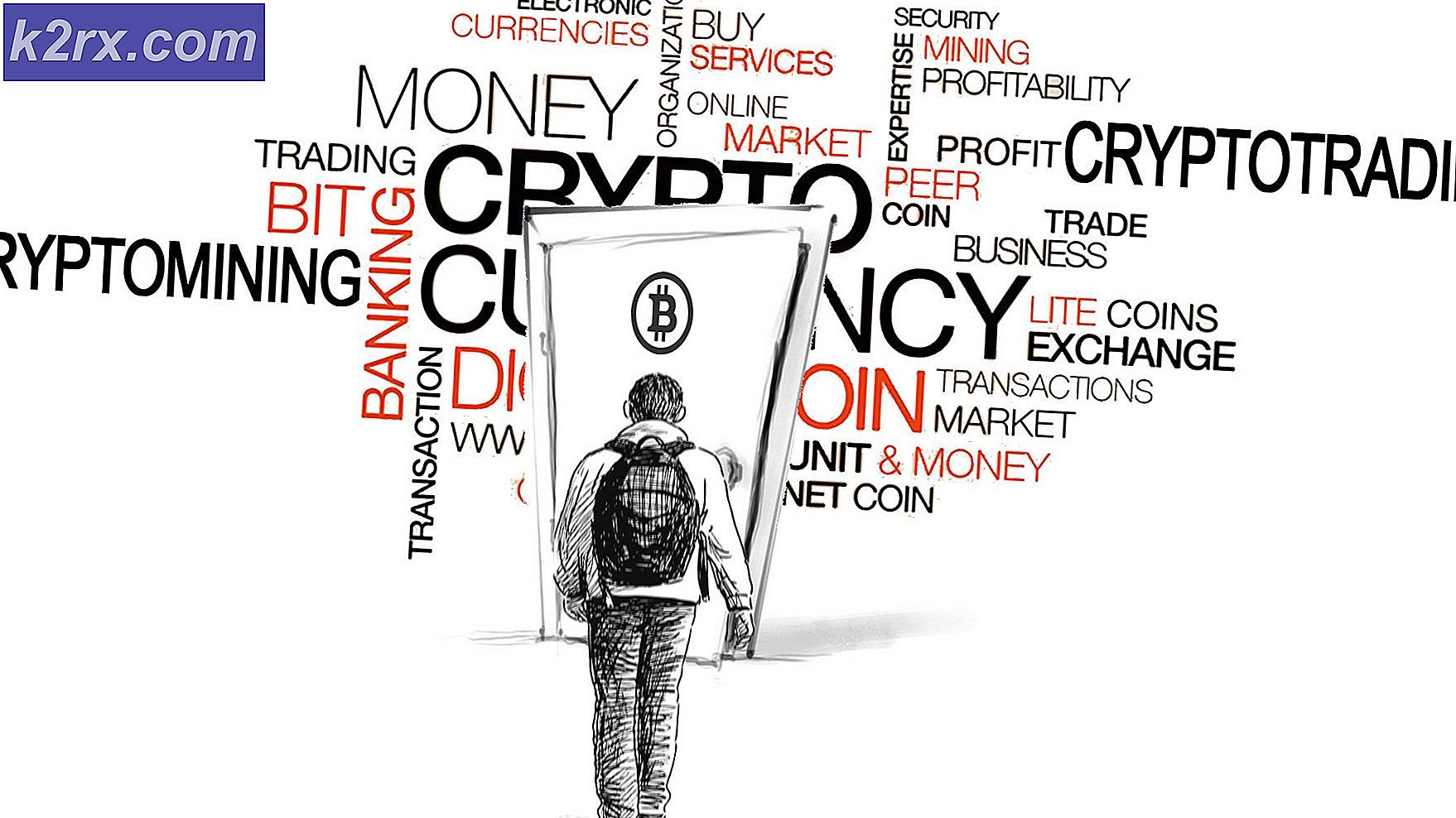Oplossing: uw systeem is zwaar beschadigd door vier virussen
Je kunt virusontwikkelaars voor veel dingen bekritiseren, maar niet vanwege hun gebrek aan creativiteit. Malware is er in alle soorten en maten, maar tot nu toe heeft het mobiele rijk vooral scammers en cybercriminelen gezien die plannen hebben om kwetsbare slachtoffers af te scheuren. Omdat de beveiliging krap is, is de standaardpraktijk om een litteken of emotionele pop-up te gebruiken om gebruikers te misleiden om hun app te installeren of een betaling te sturen in ruil voor een niet-bestaande virusverwijdering.
Dit is het geval met het ongelooflijk irritante Four-virus . Een veel voorkomende gebeurtenis op zowel Android als iOS, Four Virus is een geniepige browserkaper die heel hard probeert te overtuigen dat uw systeem zwaar beschadigd is.
Het begint allemaal met een pop-upbericht dat aangeeft dat uw systeem zwaar beschadigd is door vier virussen . Vervolgens wordt uitgelegd hoe uw apparaat voor 28.1% is beschadigd door vier schadelijke virussen van recente sites voor volwassenen .
Ongeacht de sites die u hebt bezocht, kunt u erop vertrouwen. U hebt het viervoudige virus niet op uw apparaat geïnstalleerd en uw systeem is op geen enkele manier beschadigd. Het bericht is bedoeld om u voor de gek te houden door dubieuze software te installeren of de hulp in te roepen van valse technici.
Het goede ding is, deze browser hijacker is niet in staat om uw persoonlijke media, kaartgegevens of andere vitale informatie aan te vallen. In het beste geval worden verschillende advertenties weergegeven in verschillende vormen, zoals banners, nieuwe tabbladen of pop-ups die hetzelfde bericht weergeven. Als je er niet voor valt, is de grootste schade die je kunt toebrengen je surfactiviteit lichtelijk verstoren. Maar als u dat doet, kan het u misleiden om ernstige virussen zoals Trojaanse paarden of ransomware te installeren.
Meestal wordt u via een softwarebundel geïnfecteerd door een browserkaper. Om precies te zijn, sommige ontwikkelaars kiezen ervoor om hun apps te bundelen met een browser hijacker omdat het in staat is om veel advertenties weer te geven. De kwaadwillende pop-up is afkomstig van een javascript-code in uw browser die wordt ingespoten wanneer u dingen uit onbekende bronnen installeert. Maar de softwarebundel is verboden op Google Play, dus je zou veilig moeten zijn als je downloadt binnen zijn grenzen.
Omdat het niet echt een virus is, kunnen sommige antivirus-apps deze malware niet verwijderen, dus misschien moet u het zelf doen. We hebben een reeks handleidingen samengesteld om u te helpen het viervoudige virus te verwijderen. Ga alsjeblieft door elke methode heen totdat je een oplossing vindt die voor jou werkt.
Methode 1: Locate Four Virus verwijderen
Als je doorgaat en de virusverwijderingssoftware die in het bericht wordt voorgesteld hebt gedownload, moeten we deze onmiddellijk verwijderen. Hier is hoe:
- Ga naar Instellingen> Toepassingsbeheer ( Apps ).
- Selecteer het gedownloade filter en blader rond naar een Locate Four Virus- vermelding.
- Als je het item hebt kunnen vinden, tik je erop en klik je op Installatie ongedaan maken. Open uw browser opnieuw en kijk of de pop-up verschijnt.
Methode 2: machtigingen voor Android beheren
Als u de vermelding die aan het Four-virus is gekoppeld niet kunt identificeren of als de knop Verwijderen ongedaan is gemaakt, probeert u de volgende oplossing:
PRO TIP: Als het probleem zich voordoet met uw computer of een laptop / notebook, kunt u proberen de Reimage Plus-software te gebruiken die de opslagplaatsen kan scannen en corrupte en ontbrekende bestanden kan vervangen. Dit werkt in de meeste gevallen, waar het probleem is ontstaan door een systeembeschadiging. U kunt Reimage Plus downloaden door hier te klikken- Ga naar Instellingen> Meer> Beveiliging> Apparaatbeheerders .
- Zorg ervoor dat alleen vertrouwde apps zoals uw Android-apparaatbeheer of Google Play-services de juiste rechten hebben om uw apparaat te wijzigen.
- Ga terug naar Beveiliging en zorg ervoor dat Onbekende bronnen niet is ingeschakeld.
- Open uw browser en kijk of pop-up is afgehandeld.
Methode 3: Het virus uit uw browser verwijderen (Android)
Als het probleem niet is opgelost, proberen we de JavaScript-code te verwijderen waardoor het pop-upvenster wordt weergegeven. Omdat deze pop eigenlijk niet in je beveiligingssystemen is binnengedrongen, kan hij het meest verbergen in je tijdelijke bestanden. In de meeste gevallen zal het verwijderen van uw tijdelijke bestanden het virus doen verdwijnen. Dit is wat u moet doen:
- Bepaal welke browser het probleem veroorzaakt. Als u hebt gemerkt dat de vier virusdruppels in meerdere browsers verschijnen, moet u de volgende stappen met alle browsers herhalen.
- Ga naar Instellingen> Meer toepassingsbeheer (Apps) en zoek naar de browser die het virus bevat. Als u de pop-up met de ingebouwde browser ervaart, moet u mogelijk het filter ' Alle apps' afdwingen om het te kunnen zien.
- Tik op de browser en tik op Force Stop .
- Wacht tot de app volledig is gesloten en tik vervolgens op Gegevens wissen .
- Zodra je dat uit de weg hebt geruimd, tik je op Cache wissen .
- Start uw apparaat opnieuw en kijk of het probleem aanhoudt.
Methode 4: Het virus uit uw browser verwijderen (iOS)
Hoewel het minder vaak voorkomt, is het mogelijk om de browserkaper op uw iPhone of iPad te krijgen. Het goede nieuws is, het gebeurt alleen met de standaard Safari-browser. Als dat het geval is, dan is dit wat u moet doen:
- Ga naar Instellingen> Safari en tik op Geschiedenis wissen en Website-gegevens .
- Ga terug naar Instellingen> Safari> Geavanceerd> Website-gegevens en tik op Verwijder alle websitegegevens .
- Start uw iOS-apparaat opnieuw op en kijk of het probleem is opgelost.
Methode 6: De telefoon schoonmaken met Malwarebytes Anti-Malware
Van wat ik kon verzamelen van andere gebruikers die dit probleem hebben, is Malwarebytes Anti-Malware een van de weinige beveiligings-apps die dit soort browserkapers kunnen detecteren en verwijderen. Als u dit probleem met het viervoudige virus nog steeds heeft, kan het geen kwaad om een volledige scan uit te voeren en te kijken of het virus automatisch wordt verwijderd. Hier is hoe:
- Download en installeer Malwarebytes Anti-Malware vanuit Google Play Store.
- Open de app, blader door de eerste instellingen en druk op Nu scannen .
- Het proces kan enkele uren duren. Wanneer deze is voltooid, sluit u de app en start u uw telefoon opnieuw op.
- Open uw browser en kijk of het probleem is opgelost.
PRO TIP: Als het probleem zich voordoet met uw computer of een laptop / notebook, kunt u proberen de Reimage Plus-software te gebruiken die de opslagplaatsen kan scannen en corrupte en ontbrekende bestanden kan vervangen. Dit werkt in de meeste gevallen, waar het probleem is ontstaan door een systeembeschadiging. U kunt Reimage Plus downloaden door hier te klikken